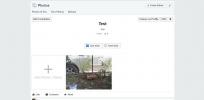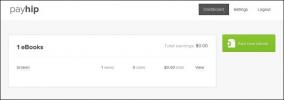Optimieren Sie das Firefox-Download-Panel, ändern Sie Höhe und Anzahl der Elemente
Laden Sie Panel Tweaks herunter for Firefox ist eine Erweiterung, mit der Sie - wie der Name schon sagt - das Dropdown-Menü für den Download-Manager des Browsers anpassen können. Wenn Sie ein Power-User sind, der den ganzen Tag über unzählige Male eine schreckliche Menge an Software herunterladen muss, können Sie mit Download Panel Tweaks die Dinge ein wenig bequemer gestalten. Das Add-On erhöht die Anzahl der angezeigten Download-Elemente, verringert die Höhe jedes Eintrags, wechselt zu einem präziseren Zeitformat, ändert den Stil des Panels und ändert einige andere Dinge. Erfahren Sie mehr über die Funktionsweise dieses praktischen kleinen Add-Ons nach dem Sprung.
Download Panel Tweaks beansprucht keinen Platz in der Symbolleiste, indem Sie eine weitere Schaltfläche hinzufügen. Sie müssen dies also tun Greifen Sie auf die Einstellungsseite zu, indem Sie den Add-On-Manager von Firefox öffnen und auf "Optionen" der Erweiterung klicken. Taste.

Normalerweise werden im Download-Bereich nur zwei Ihrer letzten Downloads angezeigt. Um Ihnen die Unannehmlichkeit zu ersparen, das Download-Fenster "Bibliothek" immer wieder öffnen zu müssen, können Sie mit der Erweiterung ältere Downloads direkt im Bedienfeld anzeigen. Wählen Sie einfach die Anzahl der Einträge über "Max. anzuzeigende Download-Elemente" aus. Sie können die vertikale Größe des Panels begrenzen, indem Sie einen CSS-basierten Wert in das Textfeld "Maximale Höhe des Panels" eingeben. Wenn Sie vorhaben, viele Einträge im Bedienfeld zu haben, sollten Sie auch deren Höhe verringern, indem Sie das Kontrollkästchen "Höhe der Downloadzeilen reduzieren" aktivieren.

Mit der Option "Alternativen Bedienfeldstil verwenden" können Sie das Erscheinungsbild des Bedienfelds ganz leicht nachbessern. Diese Option ist standardmäßig nicht ausgewählt. Wenn Sie "Hover-Styling für Schaltflächen korrigieren" auswählen, ändert sich die Aktionsschaltfläche in jeder Download-Zeile nur, wenn sich der Cursor tatsächlich darüber befindet. Diese Option ist auch nicht standardmäßig aktiviert. Um den großen grünen Pfeil "Download starten / abschließen" auszuschalten, aktivieren Sie "Alarmpfeil deaktivieren". Der Hotkey Strg + J öffnet normalerweise das Download-Fenster "Bibliothek". Um stattdessen die Verknüpfung für das Download-Panel neu zu konfigurieren, aktivieren Sie das Kontrollkästchen "Strg + J umschaltet".
Die verbleibende Zeit bis zum Abschluss eines Downloads wird standardmäßig im Format "xx Minuten und xx Sekunden" angezeigt. Um das Format „mm: ss“ oder „hh: mm: ss“ zu ändern, können Sie aus dem Dropdown-Menü „Zeitformat“ auswählen.
Download Panel Tweaks macht eine letzte Sache, um das Download Panel ein bisschen nützlicher zu machen. Die Erweiterung ändert die Statuszeile (unterhalb der Download-Leiste), um Informationen zur Download-Geschwindigkeit (gemessen in kB / s) aufzunehmen, wie Sie im obigen Screenshot sehen können.
Holen Sie sich Download Panel Tweaks für Firefox
Suche
Kürzliche Posts
So melden Sie Nachrichten auf Facebook Messenger
Wenn Sie jemand auf Facebook stört, können Sie ihn melden und block...
So erstellen Sie ein empfohlenes Album auf Facebook
Fotoalben sind zu einem festen Bestandteil von Smartphones geworden...
Mit Payhip können Sie Ihre E-Books kostenlos online über Paypal verkaufen
Das Schreiben eines Buches kann Tage oder sogar Monate dauern. Dann...